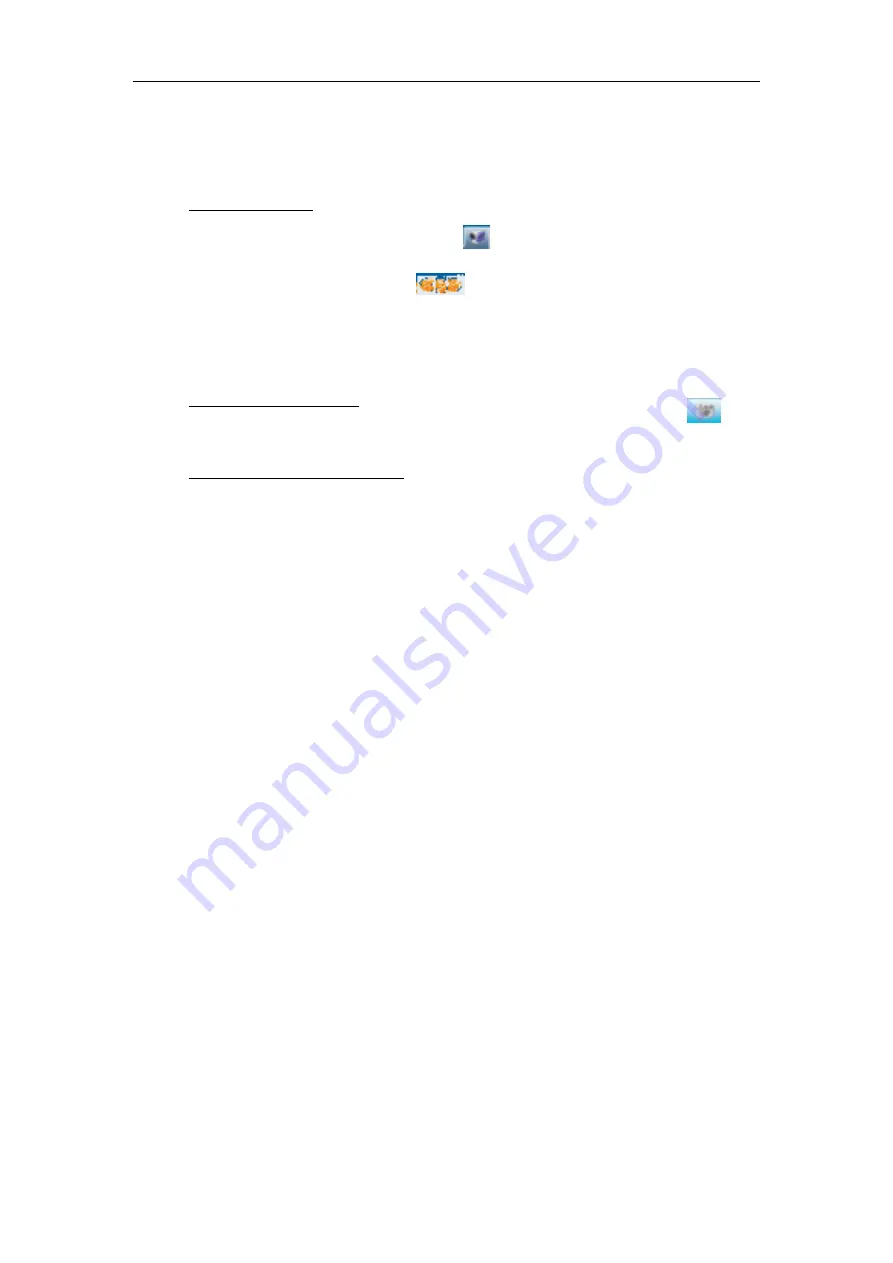
27
espec
í
fico. Al mismo tiempo el icono de inicio estar
á
activo. Luego, regrese a la
pantalla del visor, y el icono del archivo de v
í
deo se mostrar
á
en la parte inferior de la
pantalla del visor.
Reproducir v
í
deo: Una vez que el v
í
deo grabado se haya guardado, y desde la
pantalla de v
í
deo, haga clic en el icono
, para previsualizar el icono del archivo
de v
í
deo. Haga clic en el icono
para cambiar entre miniaturas de imagen.
Haga doble clic en el icono del archivo para abrir una ventana de reproducci
ó
n del
v
í
deo y poder as
í
visualizar los archivos.
4.
Realizaci
ó
n y previsualizaci
ó
n de im
á
genes
Realizaci
ó
n de im
á
genes: Desde la pantalla de v
í
deo situada en la ventana del Visor,
haga clic directamente sobre el icono de realizaci
ó
n de fotograf
í
as
para
hacerlas. Al mismo tiempo, los archivos de fotograf
í
as quedar
á
n guardados en el
directorio espec
í
fico.
Previsualizaci
ó
n de im
á
genes: Cuando queden almacenadas, las im
á
genes se
mostrar
á
n en los iconos de miniatura que aparecen en la parte inferior de la pantalla.
Haga clic en el icono para ir cambiando entre las miniaturas de imagen. Luego, haga
doble clic en el icono de miniatura de imagen para que pueda ver una vista previa.
Advertencias
1.
Para convertir archivos a los formatos de RealPlay, QuickTime o MPEG2, por favor
instale primero el decodificador apropiado.
2.
Para convertir archivos a los formatos de RealPlay, QuickTime o MPEG2 (DVD), si
los archivos no pueden reproducirse directamente desde su PC con el reproductor de
Windows Media, significa que necesita instalarse el decodificador apropiado para el
reproductor de Windows Media. Hasta que los archivos puedan ser reproducidos
adecuadamente con el Windows Media, necesitar
á
que la conversi
ó
n se haya
completado con
é
xito, de lo contrario esta herramienta no se ejecutar
á
correctamente.
3.
Esta herramienta no puede utilizarse para producir sonido o visualizar caracteres
chinos en un archivo de v
í
deo AVI que haya sido convertido desde una animaci
ó
n
Flash (formato de archivo SWF).
Actualizaci
ó
n del Firmware
Este reproductor viene provisto con una herramienta de actualizaci
ó
n de firmware para
actualizar o reparar el programa oficial del fabricante de este dispositivo.
1.
Descarga la
ú
ltima actualizaci
ó
n de firmware.
2.
Conecta correctamente el reproductor al puerto USB del PC. Aseg
ú
rese de que no
est
é
n conectados otros discos extra
í
bles en el PC al mismo tiempo.
3.
Ejecute la aplicaci
ó
n.
Si el firmware del reproductor est
á
en buenas condiciones, la herramienta cambiar
á
al modo
de actualizaci
ó
n de firmware. Comprobar
á
que la informaci
ó
n relativa al firmware del
reproductor se visualiza en la ventana situada en la esquina superior izquierda de la pantalla.
Haga clic sobre el bot
ó
n
‘
Seleccione la versi
ó
n nueva de archivo de firmware
’
para elegir el
archivo de firmware que vaya a actualizarse. Despu
é
s de que el archivo de firmware se haya
detectado para ser actualizado, visualizar
á
la informaci
ó
n del mismo en la esquina superior
derecha de la pantalla. Ahora, haga clic en
‘
Comenzar actualizaci
ó
n
’
para actualizar el
firmware.
Si el firmware del reproductor se hubiera da
ñ
ado, la aplicaci
ó
n cambiar
í
a al modo de
restauraci
ó
n del firmware. La informaci
ó
n de la versi
ó
n de firmware ya no se mostrar
á
en la
















































